Win10专业版用户若遇到恢复选项消失问题,无需焦虑。本文提供多种解决方案,旨在帮助用户快速找回并利用恢复功能,包括检查设置菜单、使用命令提示符修复系统文件、或考虑从备份中恢复系统,确保用户能够轻松应对系统恢复需求。
在使用Windows 10专业版的过程中,有时我们可能会遇到恢复选项突然不见了的情况,这确实让人头疼,因为恢复选项在系统出现问题时扮演着至关重要的角色,不过,别担心,今天我们就来一起探讨几种可能的解决方案,帮助你找回丢失的恢复选项。
检查系统设置

我们需要确认是否因为某些设置被更改或关闭而导致恢复选项消失,你可以按照以下步骤进行检查:
1、打开设置:点击屏幕左下角的“开始”按钮,选择“设置”图标。
2、进入更新与安全:在设置菜单中,点击“更新和安全”选项。
3、查看恢复设置:在“更新和安全”界面中,选择“恢复”选项,你可以看到与恢复相关的设置,包括重置此电脑、回退到早期版本等选项。
如果发现恢复选项被关闭了,尝试重新开启它,并重启电脑查看是否恢复正常。
使用命令行工具
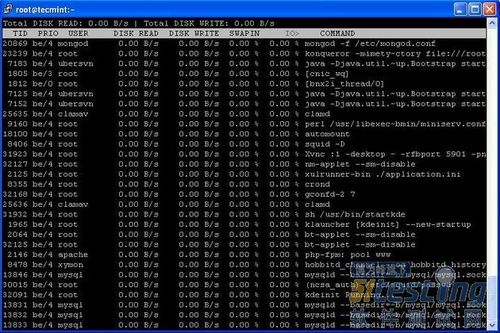
如果系统设置中没有找到问题,我们可以尝试使用命令行工具来修复,打开命令提示符(以管理员身份运行),然后输入以下命令:
reagentc /info:这个命令用于显示恢复环境的信息,如果显示“恢复环境未找到”,则需要重新创建恢复环境。
reagentc /enable:如果确认恢复环境未找到,输入此命令来启用恢复环境,等待命令执行完毕后,重启电脑查看是否恢复。
禁用快速启动功能
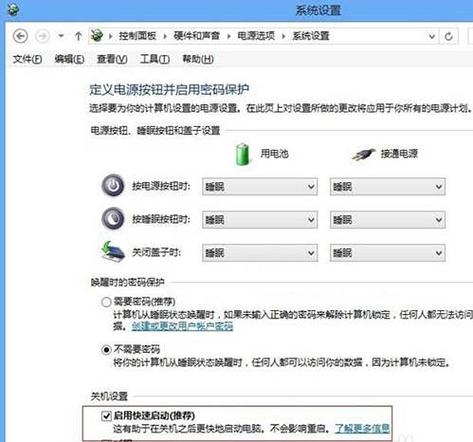
有时,Windows 10的快速启动功能可能会禁用一些传统的恢复选项,为了找回这些选项,你可以尝试禁用快速启动:
1、打开控制面板:在搜索框中输入“控制面板”并打开。
2、选择电源选项:在控制面板中,点击“电源选项”。
3、更改电源按钮功能:在左侧菜单中,点击“选择电源按钮的功能”。
4、更改当前不可用的设置:点击“更改当前不可用的设置”。
5、取消勾选快速启动:在“关机设置”中,取消勾选“启用快速启动(推荐)”复选框。
6、保存更改:点击“保存更改”并重启电脑。
使用Windows安装介质
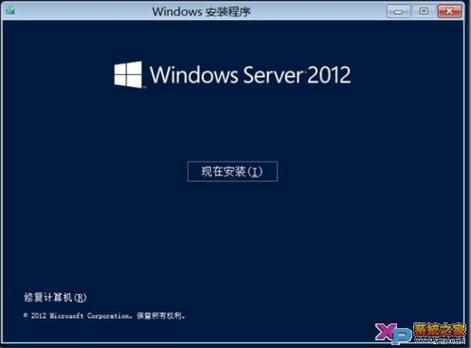
如果以上方法都无法解决问题,你可以考虑使用Windows安装介质(如DVD或USB驱动器)来进行系统修复,具体步骤如下:
1、准备安装介质:确保你有一个可用的Windows 10安装介质。
2、插入安装介质并重启电脑:将安装介质插入电脑,重启电脑并在启动时按下相应的键(如F12或Delete)进入启动菜单,选择从安装介质启动。
3、选择修复选项:在安装界面中,选择“修复您的计算机”选项,然后按照提示进行操作。
常见问题解答
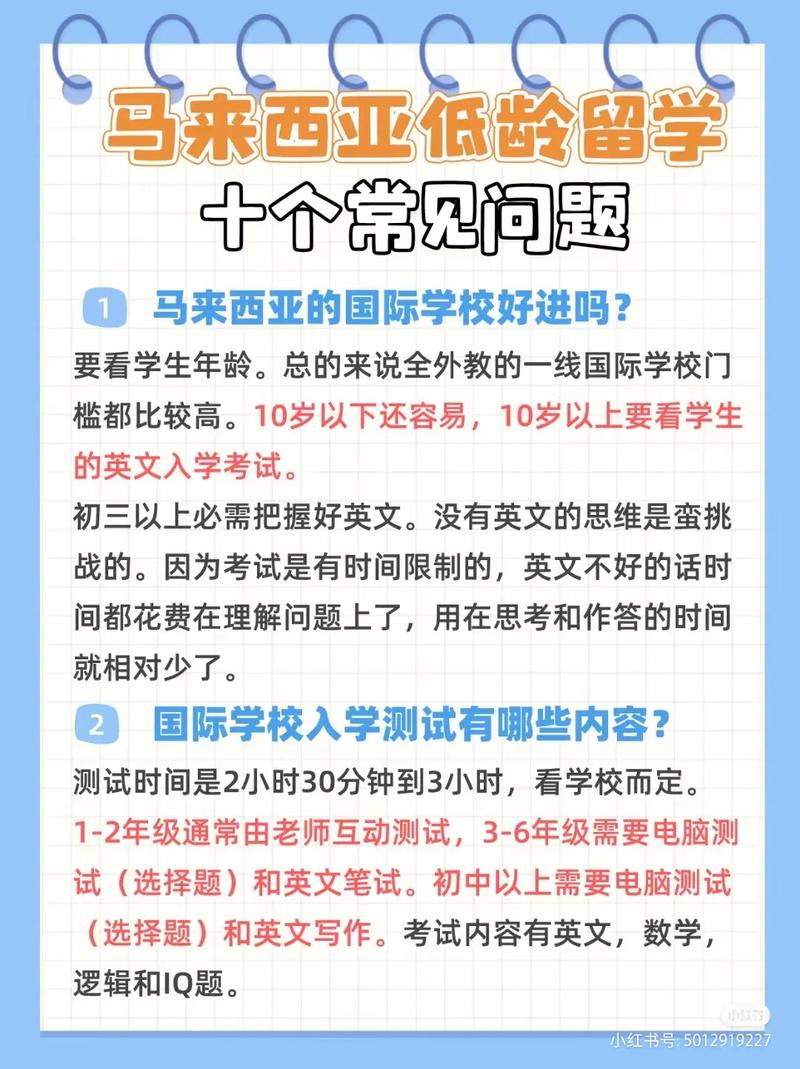
Q:为什么Win10专业版的恢复选项会突然不见了?
A:恢复选项不见的原因可能有很多,包括系统文件损坏、系统分区问题、系统更新导致的设置更改、用户权限不足或快速启动功能启用等。
Q:使用命令行工具修复恢复选项时,需要注意什么?
A:在使用命令行工具时,请确保以管理员身份运行命令提示符,并仔细核对输入的命令,避免输入错误导致系统问题。
Q:如果所有方法都尝试过了,但恢复选项仍然没有出现怎么办?
A:如果所有方法都无法解决问题,建议联系微软的客户支持或寻求专业的计算机技术支持,他们可能会提供更详细的解决方案或进行远程协助。
通过以上方法,你应该能够找回Win10专业版中丢失的恢复选项,希望这些解决方案对你有所帮助!
相关文章
评论已关闭


